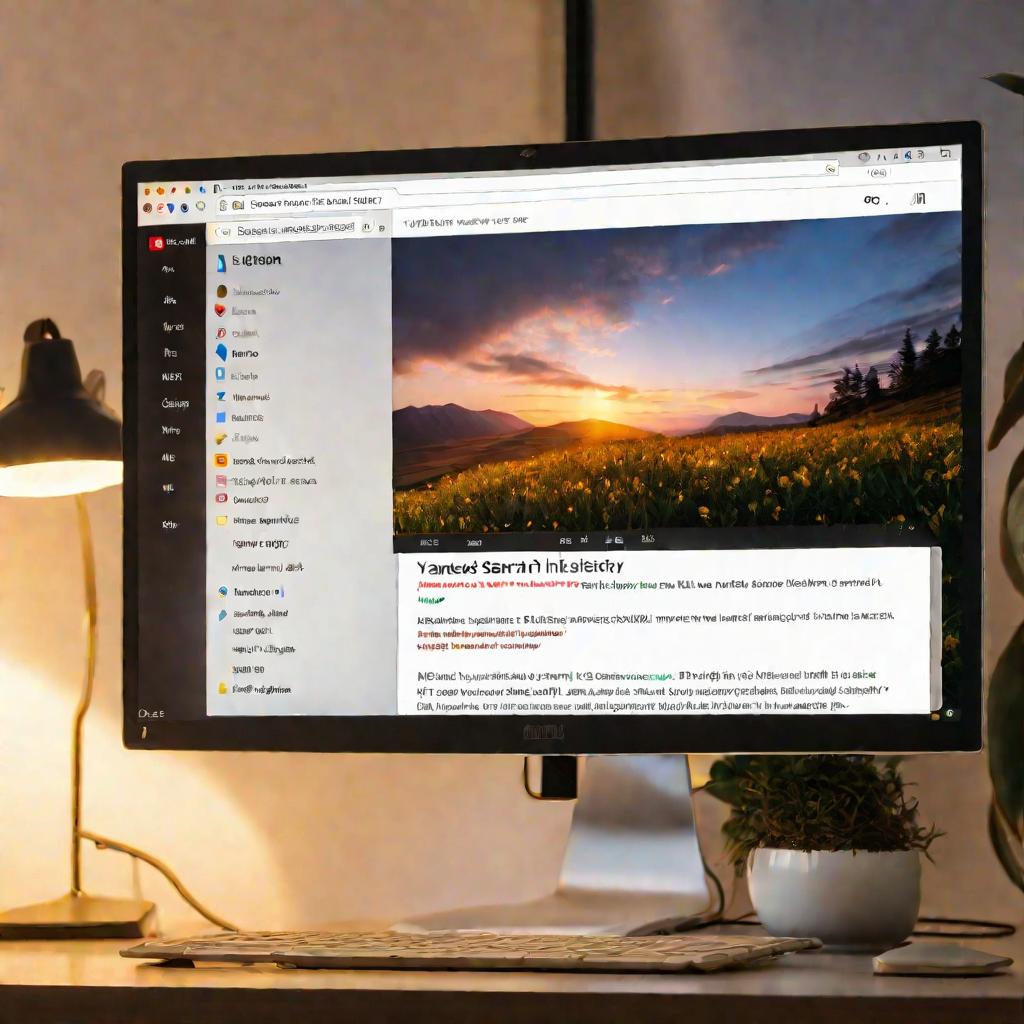Как быстро удалить историю просмотров в Яндексе на компьютере?
Яндекс запоминает всю историю поисковых запросов и посещенных страниц. Это удобно, но иногда хочется очистить историю. В этой инструктивной статье я расскажу, как быстро удалить историю в Яндексе на компьютере. Вы узнаете 4 способа очистки и сможете выбрать оптимальный для себя. Приступим!
Почему нужно удалять историю в Яндексе на компьютере
Со временем в истории Яндекса накапливается множество ненужных данных о поисковых запросах и посещенных сайтах. Это может приводить к следующим проблемам:
- Замедление работы браузера из-за переполнения истории;
- Сложность поиска нужной информации в огромном списке;
- Риск утечки личных данных при использовании общего ПК;
- Засорение памяти компьютера ненужными файлами кэша и куки.
Поэтому регулярная очистка истории Яндекса позволит:
- Увеличить скорость работы браузера и ПК в целом;
- Избавиться от ненужного хлама, освободив место на диске;
- Повысить конфиденциальность личной информации;
- Быстрее находить нужные данные в истории.
- Рекомендуется очищать историю Яндекса на компьютере регулярно, например раз в месяц. Это займет совсем немного времени, а польза будет колоссальной.
4 способа удаления истории в Яндексе на компьютере
Рассмотрим подробно несколько вариантов очистки истории просмотров в Яндексе на ПК. Выберите наиболее подходящий для вас.
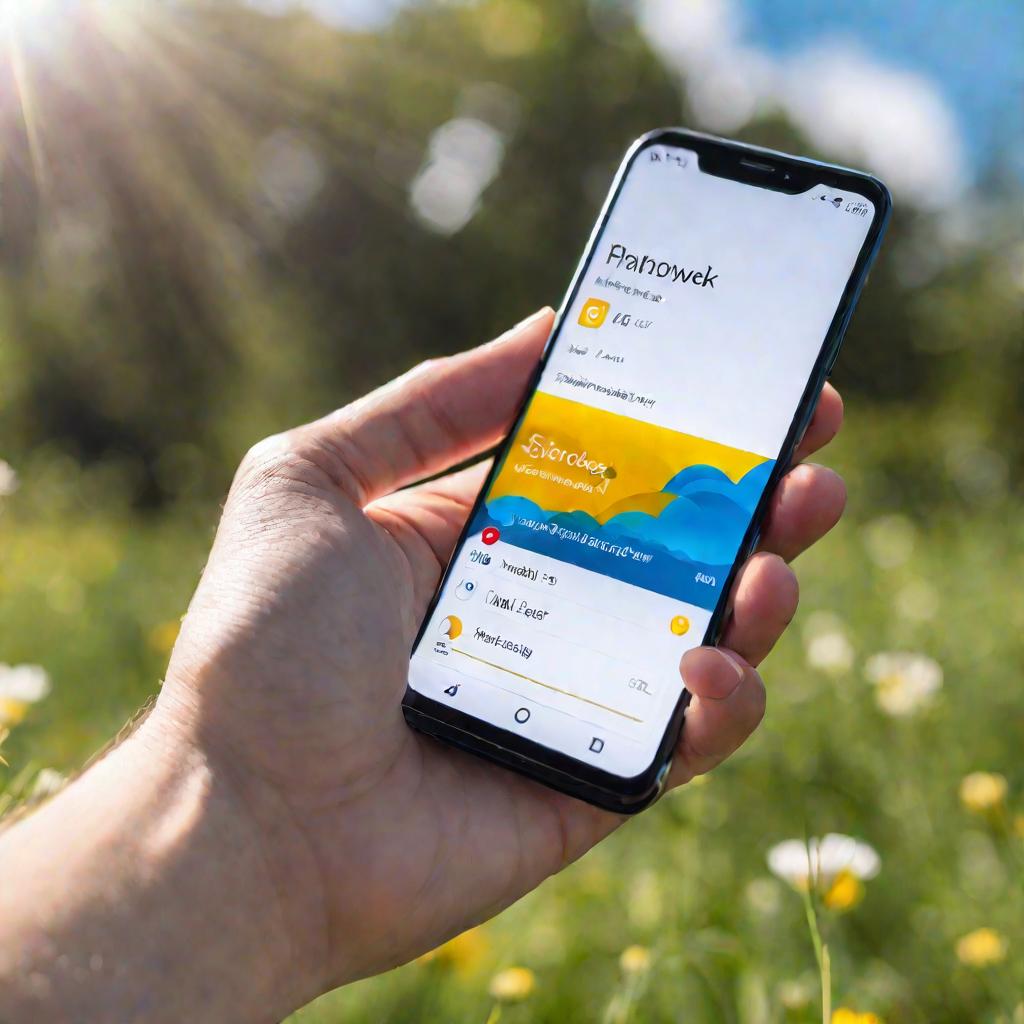
Самый простой способ - удалить историю непосредственно в программе Яндекс.Браузер. Для этого:
- Откройте меню браузера и перейдите в раздел "История";
- Удалите ненужные записи вручную, по одной;
- Или нажмите "Очистить историю" и выберите период;
- Установите галочки напротив нужных данных;
- Нажмите "Очистить".
Также можно установить специальное расширение для быстрой очистки истории одним кликом. Например, Forget Button.
Еще проще использовать режим инкогнито. В нем вся история удаляется автоматически после закрытия вкладки.
Можно удалить историю поиска через настройки своего аккаунта Яндекс:
- Авторизуйтесь на главной странице Яндекса;
- Перейдите в раздел "Настройка" в вашем профиле;
- Выберите опцию "Поиск";
- Нажмите "Очистить историю поисков".
После этого весь список поисковых запросов очистится.
Для очистки истории можно использовать сторонние приложения:
- CCleaner;
- AVG Cleaner;
- Glary Utilities.
В их настройках выберите удаление истории и кэша браузеров, в том числе Яндекс.Браузера. Это поможет очистить данные комплексно.
Восстановление системы
Еще один радикальный способ - вернуть ПК к более раннему времени с помощью восстановления системы. Для этого:
- Откройте панель управления ПК;
- Выберите раздел "Восстановление";
- Перейдите к ранней точке восстановления без нужной истории;
- Подтвердите восстановление системы.
После перезагрузки ПК история Яндекса будет стерта. Но при этом восстановятся и другие данные.
Вариантов очистки истории довольно много. Выбирайте удобный для вас. Главное - делать это регулярно.
3. Как отключить сохранение истории в Яндексе
Помимо периодической очистки, можно настроить Яндекс так, чтобы он вообще не сохранял историю. Это гарантирует конфиденциальность.
Изменение настроек в браузере
В Яндекс.Браузере перейдите в Настройки -> Конфиденциальность. Снимите галочку "Сохранять историю". Теперь браузер не будет запоминать посещенные страницы.
Отключение истории в аккаунте Яндекс
Можно отключить сохранение истории поиска для аккаунта Яндекс. Для этого:
- Авторизуйтесь на главной странице Яндекса;
- Перейдите в Настройки профиля;
- Выберите раздел Поиск;
- Снимите галочки "Показывать историю поиска" и "Показывать посещенные ранее сайты".
Теперь Яндекс не будет предлагать подсказки поиска на основе истории.
Режим инкогнито
Самый простой способ избежать сохранения истории - постоянно пользоваться режимом инкогнито в браузере. Все данные в этом режиме удаляются автоматически.
Удаление истории на смартфонах
Чтобы удалить историю Яндекса на iPhone, зайдите в настройки браузера и выберите "Очистить историю". Или настройте автоматическое удаление истории через общие настройки телефона.
В приложении Яндекс.Браузер на Android перейдите в раздел "Очистить данные" и отметьте историю и кэш. Также можно воспользоваться настройками телефона и очистить данные приложения.
Советы по удалению истории
В заключение дам несколько общих советов:
- Регулярно удалять историю в Яндексе на компьютере, например раз в месяц;
- Использовать сразу несколько способов очистки для надежности;
- Удалять вместе с историей куки, кэш, загрузки;
- Делать резервные копии важных настроек;
- Не забывать обновлять браузер и операционную систему.
Эти простые рекомендации помогут поддерживать компьютер и Яндекс в чистоте и порядке.
Пошаговая инструкция по очистке истории
Давайте я приведу пошаговую инструкцию по очистке истории Яндекса на компьютере. Это поможет разобраться во всех нюансах.
- Запустите браузер Яндекс и нажмите на иконку меню в правом верхнем углу;
- В открывшемся меню выберите пункт "История";
- Наведите курсор на ненужную запись в истории и нажмите на крестик для удаления;
- Чтобы удалить сразу несколько записей, отметьте их галочками;
- Затем внизу нажмите кнопку "Удалить выбранные элементы";
- Для полной очистки истории нажмите "Очистить историю";
- В появившемся окне выберите период времени и типы данных;
- Нажмите кнопку "Очистить".
После этих простых действий вся история Яндекса на вашем компьютере будет удалена. Рекомендую повторять эту процедуру регулярно.
Альтернативные браузеры
Яндекс.Браузер - не единственный вариант для работы в интернете. Рассмотрим популярные альтернативы:
- Google Chrome;
- Mozilla Firefox;
- Opera;
- Microsoft Edge.
Во всех этих браузерах тоже накапливается история посещений, которую периодически нужно очищать. Принципы удаления истории в них схожи с Яндексом.
Проблемы при очистке истории
Иногда при попытке очистки истории в Яндексе возникают проблемы:
- Не получается найти нужный пункт меню;
- После очистки история не удаляется;
- Пропадают закладки и пароли.
Чаще всего это связано с устаревшей версией браузера. Рекомендую обновить Яндекс до актуальной версии. Если после обновления проблема остается, попробуйте другие способы очистки.
Безопасность личных данных
Удаление истории в браузере - это вопрос не только удобства, но и безопасности личной информации. В истории могут содержаться конфиденциальные данные:
- Пароли и логины;
- Данные банковских карт;
- Посещенные медицинские сайты;
- Запросы по личным вопросам.
Регулярная очистка истории позволит избежать утечки таких важных данных при использовании общего компьютера.